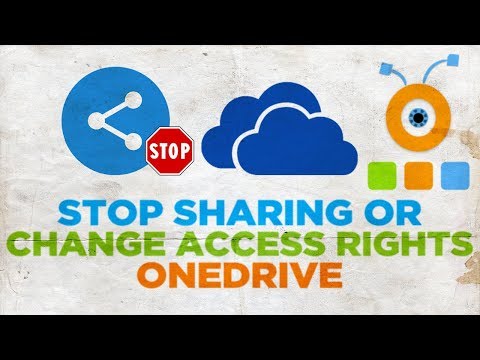विंडोज ऑपरेटिंग सिस्टम में पर्सनल कंप्यूटर के स्थानीय कनेक्शन के साथ फाइलों का आदान-प्रदान करना संभव है। किसी फ़ाइल को एक कंप्यूटर से दूसरे कंप्यूटर में स्थानांतरित करने के लिए, आपको उस फ़ोल्डर में सार्वजनिक पहुंच खोलनी होगी जिसमें फ़ाइल स्थित है। फ़ाइल स्थानांतरण को अक्षम करने के लिए, आपको फ़ोल्डरों और फ़ाइलों को साझा करना बंद करना होगा।
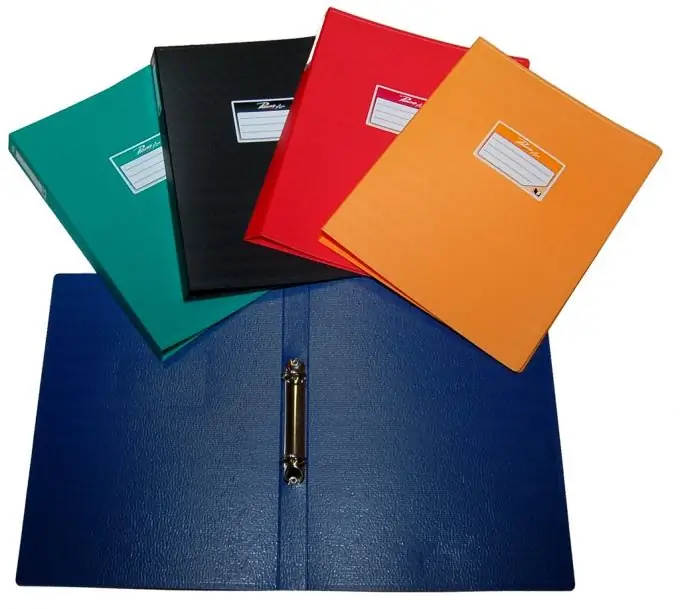
ज़रूरी
बुनियादी व्यक्तिगत कंप्यूटर कौशल।
निर्देश
चरण 1
सबसे पहले, अपनी हार्ड ड्राइव पर उस निर्देशिका पर जाएं जिसमें वह फ़ोल्डर है जिसे आप बंद करना चाहते हैं।
चरण 2
बाएं माउस बटन के साथ एक क्लिक के साथ एक फ़ोल्डर का चयन करें और फिर दाएं माउस बटन के साथ उस पर एक बार क्लिक करें। फ़ोल्डर क्रिया मेनू दिखाई देगा।
चरण 3
दिखाई देने वाले मेनू में, "गुण" लाइन का चयन करें। फ़ोल्डर गुणों वाली एक विंडो खुलेगी।
आप फ़ोल्डर के ऊपर क्रिया मेनू में "साझाकरण और सुरक्षा" लाइन का चयन करके किसी फ़ोल्डर के लिए साझाकरण विकल्प भी खोल सकते हैं।
चरण 4
खुलने वाली विंडो में, "एक्सेस" टैब को सक्रिय करें। यह टैब फ़ोल्डर के लिए साझाकरण विकल्पों को दर्शाता है।
चरण 5
किसी फ़ोल्डर में साझा पहुंच को अक्षम करने के लिए, "इस फ़ोल्डर को साझा करना बंद करें" के बगल में स्थित बॉक्स को चेक करें।